Så här använder du Pokémon Go App för Apple Watch

Skaparna av Pokémon Go har släppt sin efterlängtade Apple Watch-app, som är säker på att du behaga titta på Pokémon-tränare överallt.
Trots avtagande popularitet fortsätter Niantic att uppdatera och förfina Pokémon Go med fixar och nya funktioner som kompisystemet och catch-bonussystemet.
Kanske är den mest nyhetsvärda uppdateringen under de senaste månaderna den nyligen släppta Apple Watch appen . Nu kommer appen Watch inte att vädja till Pokémon Go-tränare som inte äger en klocka, men det kan återuppliva intresset för dem som gör, både för att ha på sig klockan och spela spelet.
Så här ställer du in Upp och konfigurera Pokémon Go Watch App
Appen Watch är tillgänglig som en del av uppdateringen den 22 december 2016 för iOS (version 1.21.2). Se till att din app är uppdaterad till den senaste versionen, och Watch-appen ska automatiskt installeras på din klocka.
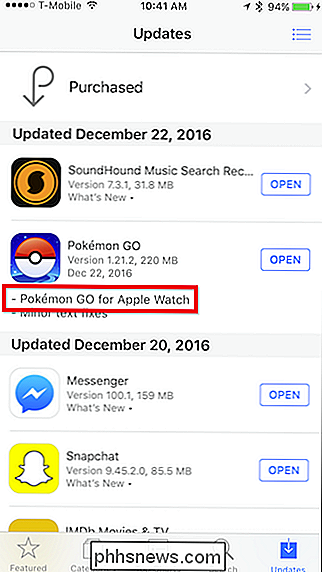
När du först öppnar appen på klockan kommer den att begära tillstånd att skicka meddelanden. Du borde tillåta det att göra så, eller du kommer sakna en viktig del av upplevelsen. Du kan alltid ändra det här i Inställningar senare.
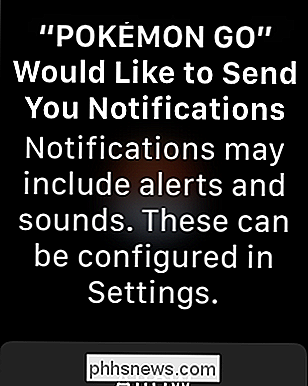
När du fortsätter kommer du noggrant att hälsas med en nivå 1-träningsskärm. Var inte panik, du behöver bara öppna Pokémon Go-appen på din iPhone för att synkronisera. När du trycker på "Start" på den här skärmen kan du faktiskt hälsas med ett meddelande som säger att du gör just det.
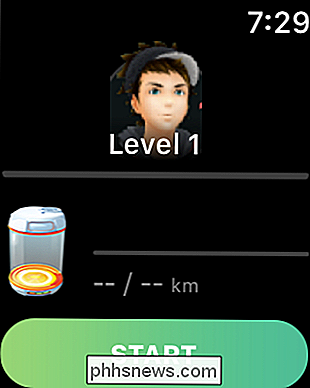
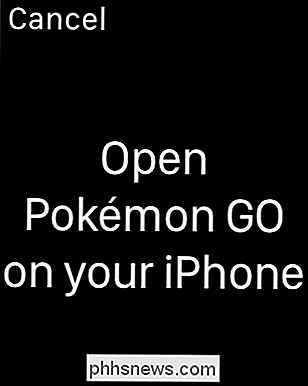
På din iPhone öppnar du Pokémon Go-appen. Första gången du gör det kommer du att bli ombedd att låta appen komma åt din plats även när du inte använder appen. Återigen, du kommer att vilja knacka på "Tillåt", eftersom det kommer att låta spelet springa i bakgrunden.
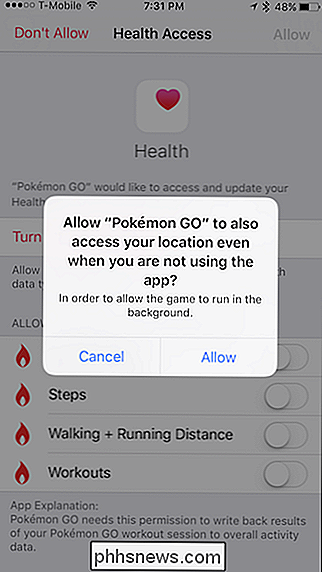
På ytan verkar Pokémon Go Watch-appen som enbart ett annat sätt att spela spelet, men det är också en träningspassagerare, vilket betyder att det hakar i Health app. Du kan tillåta eller tillåta appen att spåra fyra hälso-mätvärden: Aktiv energi, steg, gång + körsträcka och träning.
Om du tillåter Pokémon Go att skriva data kommer det att spåra framsteg för någon eller alla dessa mätvärden och skriv dem till Health app så att du kan följa dina framsteg. Å andra sidan, om du tillåter appen att läsa data, kommer den att använda denna data för saker som spårning av avstånd, kläckägg och hitta godis.
Notera också "Data" -alternativet på den här skärmen - Jag pratar mer om det här nedan.
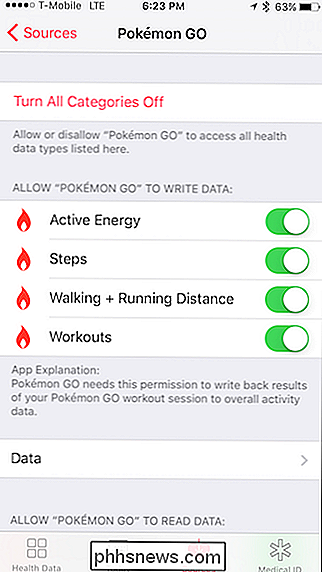
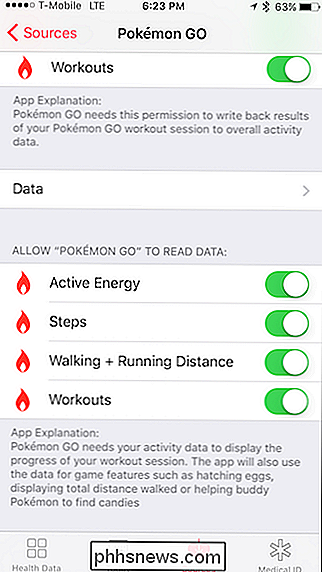
Om kläckägg och hitta godis är viktigt för dig som tränare rekommenderar vi starkt att du tillåter Pokémon Go att läsa och skriva data. Du kan alltid ändra dessa inställningar igen senare genom att trycka på fliken "Källor" längst ner i Health appen och välja "Pokémon Go".
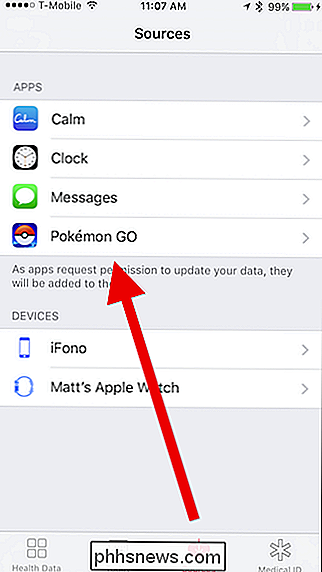
När du trycker på knappen "Data" som nämns tidigare kan du läsa igenom och till och med radera all data som Pokémon Go samlar in. Om du trycker på "Redigera" -knappen i övre högra hörnet (som visas på höger skärmdump) kan du trycka på och ta bort enskilda datapunkter.
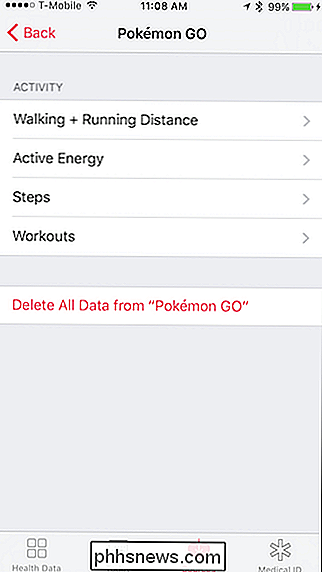
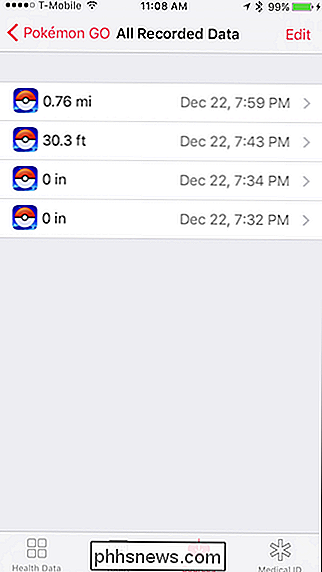
Det förklarar installationsprocessen och hur Health appen påverkar den. Om kläckägg och insamling av godis inte är viktigt för dig, behöver du inte låta Pokémon gå att spåra dina steg, avstånd och andra saker.
Om du inte tillåter den att komma åt din plats, iPhone-appen kommer inte att kunna köra i bakgrunden, och därmed kommer du inte att kunna upptäcka närliggande Pokémon och PokéStops, vilken typ av besegrar mycket av appens roliga.
Så här använder du Pokémon Go Watch App
Med alla de torra, tråkiga installationsprogrammen ur vägen är det dags att gräva i de coola sakerna: faktiskt använda Pokémon Go Watch-appen.
När du har utfört installationen och öppnat appen på både din Watch och iPhone, kommer du att se din tränares avatar, nuvarande nivå och alla ägg eller ägg du går för närvarande.
Som vi nämnde tidigare är Watch-appen i sitt hjärta en lämplighet spårare och aktivitetsövervakare, så när du trycker på "Start" börjar det spåra dina steg, avstånd och andra mätvärden som vi nämnde i föregående avsnitt.
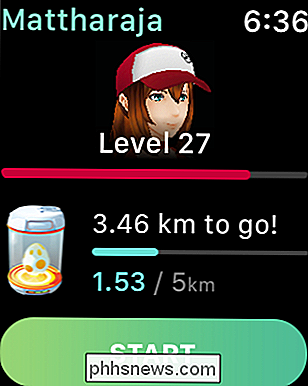
Appen består av fyra skärmar. På skärmen Inställningar kan du aktivera eller inaktivera meddelanden för närliggande Pokémon och PokéStops. Varje gång den ena eller den andra ligger i närheten, kommer din klocka att trycka på handleden för att meddela dig.
Om du är ute och går och du bara vill kläcka ägg och samla godis, kan du stänga av meddelandena så du kommer inte vara störd varje gång en Pidgey, Rattata eller Psyduck dyker upp, men du kanske saknar en Pikachu!
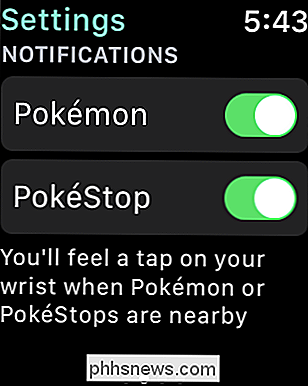
Skärmen Ägg visar framsteg för alla ägg du går. Appen kommer också att varna dig när ett ägg kommer att kläcka. Om du trycker på varningen visas en animering och visar vad du bara har kläckt. Om du saknar den här varningen måste du kolla din journal på iPhone-appen för att se vad det var.
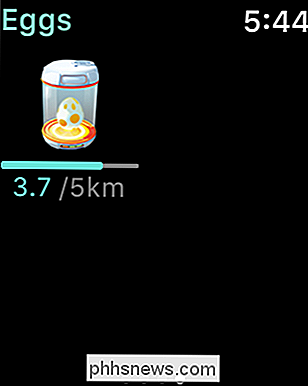
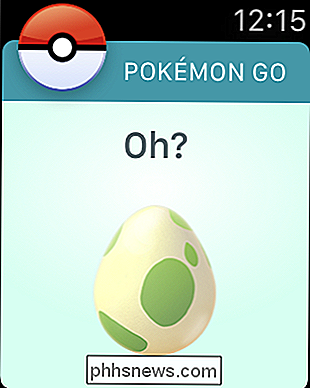
Huvudmenyskärmen, och den som du brukar oftast, visar dina framsteg när det gäller avståndet, den tid på ditt träningspass samt kalorier som bränns och åtgärder som vidtagits. De sista två mätvärdena kommer att alternera på displayen.
Till höger av dessa siffror ser du också ditt nuvarande ägg eller godisframsteg (mer om det här lite) och hur många ägg du för närvarande inkuberar .
Slutligen längst ner på skärmen kommer du att se upp till tre närliggande Pokémon.
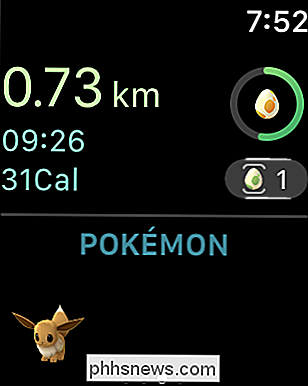
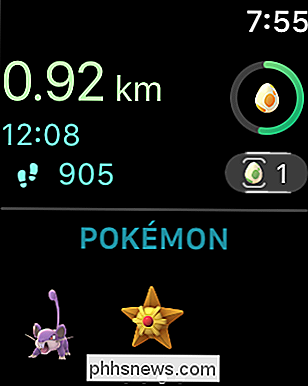
Alternativt visar den övre högra indikatorn din framsteg mot att hitta en annan bit godis. Det som visas här verkar bero på vilket mål som är närmare. Med andra ord, om du närmar dig att kläcka ett ägg kommer äggförstärkningsindikatorn att visas; Om du är närmare att hitta en godis, visar candy progress indikatorn.
När din kompis hittar ett godis, kommer klockan att trycka på handleden och låta dig veta. För att avvisa den här skärmen, svep upp på skärmen och tryck på "Avvisa" eller tryck helt enkelt på skärmen.
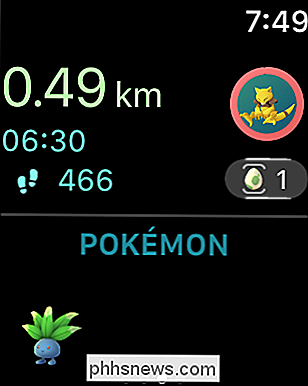
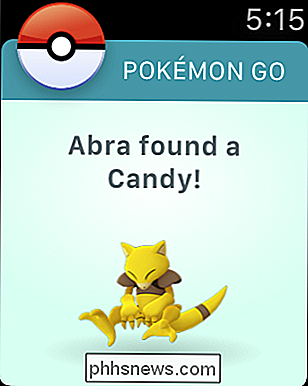
Som vi redan har nämnt kommer Pokémon Go Watch-appen att varna dig (om du har aktiverat meddelanden) när en PokéStop eller Pokémon ligger i närheten. I det senare fallet kan du inte fånga Pokémon med Watch, för att du fortfarande behöver dra din iPhone.
Du kan avvisa båda varningarna genom att svepa upp och trycka på "Avvisa" eller i fallet med Pokémon, helt enkelt knackar lätt på skärmen.
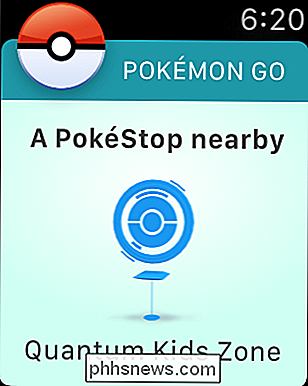
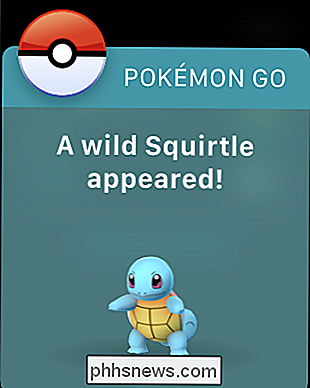
Du kan dock spinna PokéStops och samla in saker. Tryck bara på PokéStop-meddelandet och vrid stoppet med ditt finger. Det visar då vad som helst som ger dig på skärmen. Tryck på "Stäng" för att gå tillbaka till huvudprogrammets skärm.
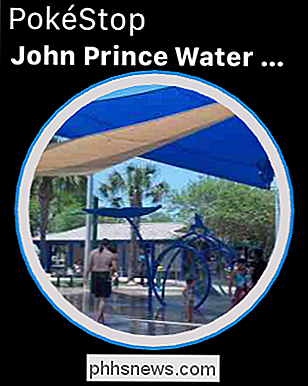

Slutligen gör slutskärmen att du antingen pausar din session (den pausar automatiskt automatiskt genom att dra över till den här skärmen) eller avslutar det.
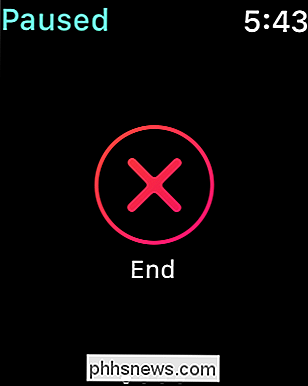
När du avsluta din session, kommer du att se en sammanfattning av ditt totala avstånd, tid, kalorier som brändes, åtgärder som tagits, liksom alla saker du samlade.
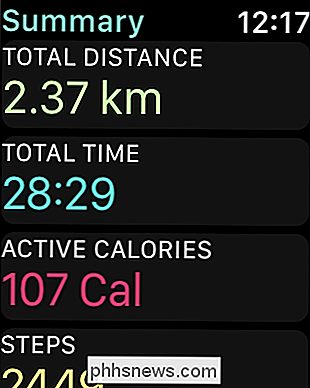
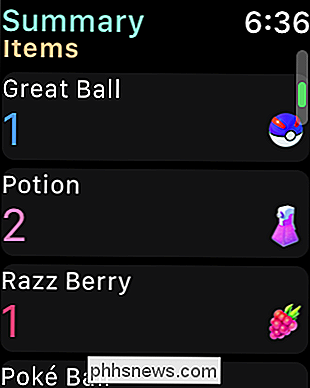
Medan människor är säkra på att klaga på att du inte kan fånga Pokémon med appen, Faktum är att du förmodligen inte vill. En sådan egenskap skulle sannolikt öka komplexiteten (välja olika Poké Balls, Razz Berries, etc.) till appen, som den helt enkelt inte behöver.
Inte heller tar Pokémon det verkligen. Det fungerar ganska bra som en aktivitetsmonitor, och för att gå ägg och hitta godis. Att du också kan snurra PokéStops är också en bra bonus.
Pokémon varningssystemet fungerar ganska bra, men ibland verkar det vara bakom eller framåt, vilket innebär att du redan har gått förbi Pokémon eller du kommer att ha att vänta på att huvudappprogrammet ska uppdateras och att de ska visas. Förhoppningsvis är detta bara en mindre prestationsfråga som Niantic kommer att åtgärda i en framtida uppdatering.
På samma sätt märkte vi ett litet problem med PokéStops: det är ganska långsamt (åtminstone på Apple Watch Series 1, kan det fungera smidigare på serien 2). Poängen är att om du befinner dig i ett område med många PokéStops, måste du spendera mer tid på att vänta på att snurra och samla saker än vad du skulle om du bara drar ut din iPhone och samlar saker på det sättet. Återigen, förhoppningsvis är detta bara en prestationsfråga som en framtida uppdatering kan adressera och inte maskinrelaterad.
Slutligen, om vi skulle kunna önska någon egenskap, skulle det vara möjligt att svartlista vissa Pokémon så att vi inte får konstanta varningar. Det här är speciellt sant när vi är ute och går och vår handled upprepas ofta varje gång en Pidgey, Rattata eller annan vanlig Pokémon visas. Du kan naturligtvis tillfälligt inaktivera alla varningar, men då kommer du inte veta om en bra, sällsynt Pokémon visas.
Pokémon Go Apple Watch-appen är generellt stabil och ganska polerad. Det är också ganska komplett för en Watch-app. En sak som vi särskilt gillar är hur det hela tiden uppdaterar äggdistansutvecklingen så vi vet alltid hur nära vi ska kläcka.
Det är definitivt ett bra verktyg som Pokémon-tränare som äger Apple Watches kommer att uppskatta och vi ser fram emot att se Niantic fortsätta för att förbättra och polera det.

Så här driver du en USB-driven enhet över Ethernet
Många enheter, som Wi-Fi-kameror, får ström genom att anslutas till ett närliggande uttag via USB. Men om du vill placera den enheten någonstans där ett uttag inte finns i närheten, kan du använda befintliga Ethernet-droppar (eller köra Ethernet själv) för att driva kameran med en praktisk adapter. Tänk på att vissa enheter redan kommer med Ethernet inbyggd, som används för att både driva kameran och ansluta den till ditt lokala nätverk eller internet.

Hur man kontrollerar din Android Wear Watch-återstående lagring
Android Wear-klockor är inte nödvändigtvis som telefonen: de är mer av en hjälpanordning än en fristående enhet, så det mesta du installerar inte en massa saker direkt på själva klockan (men med Android Wear 2.0, detta är möjligt). Men du kan lagra musik på den för frihet från telefonen, så ibland behöver du bara veta hur mycket lagring som finns kvar på klockan så att du inte går slut.



